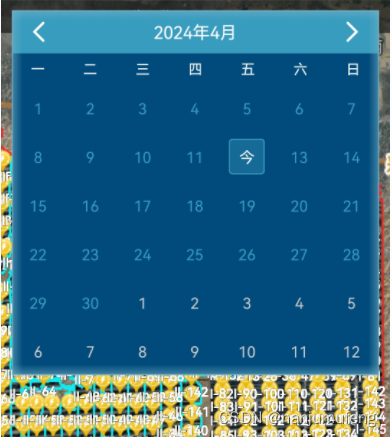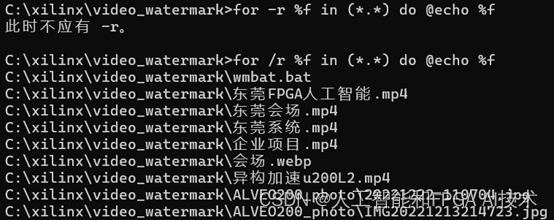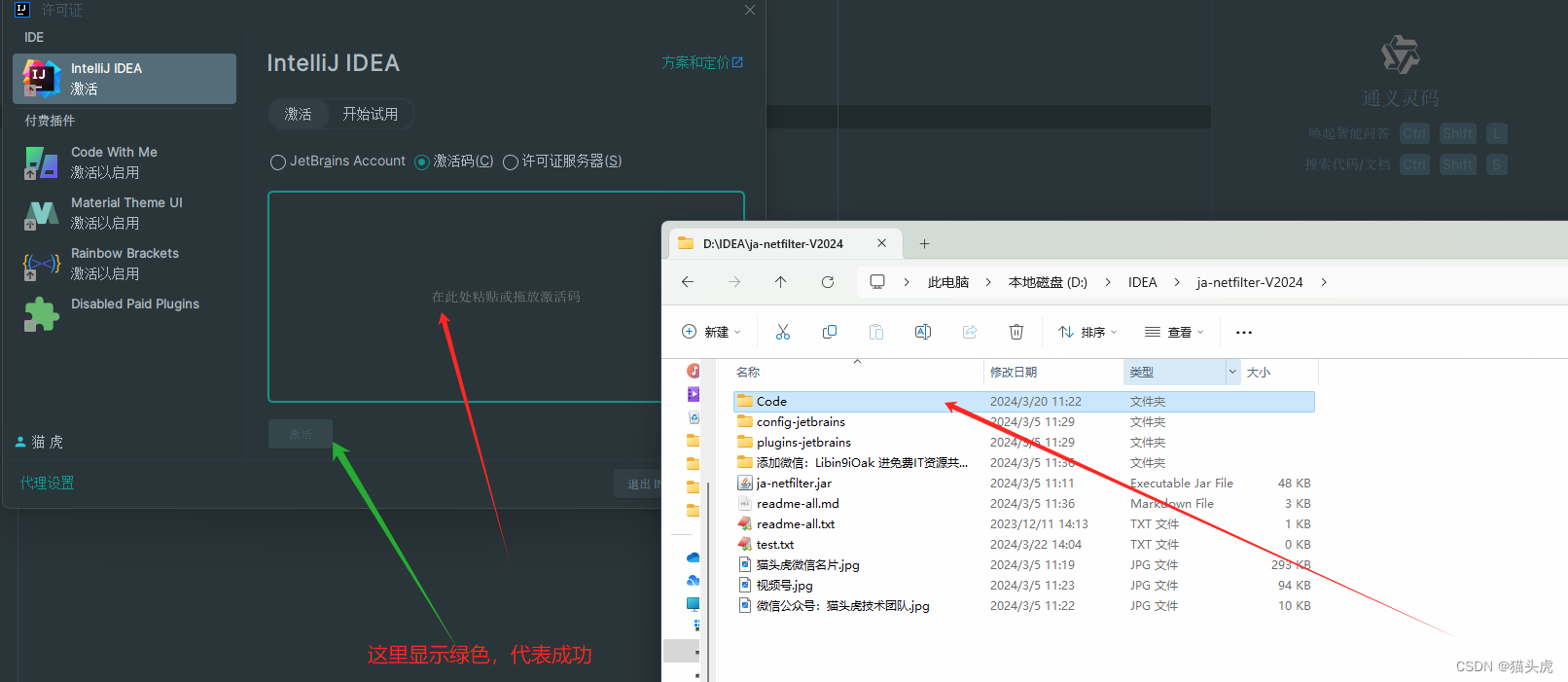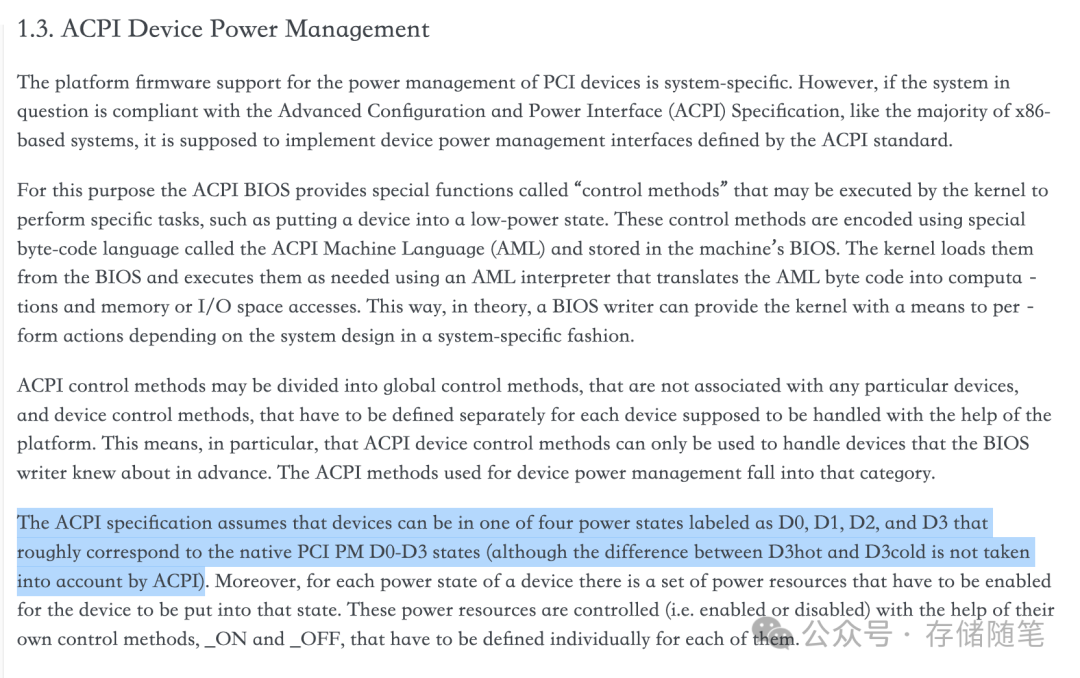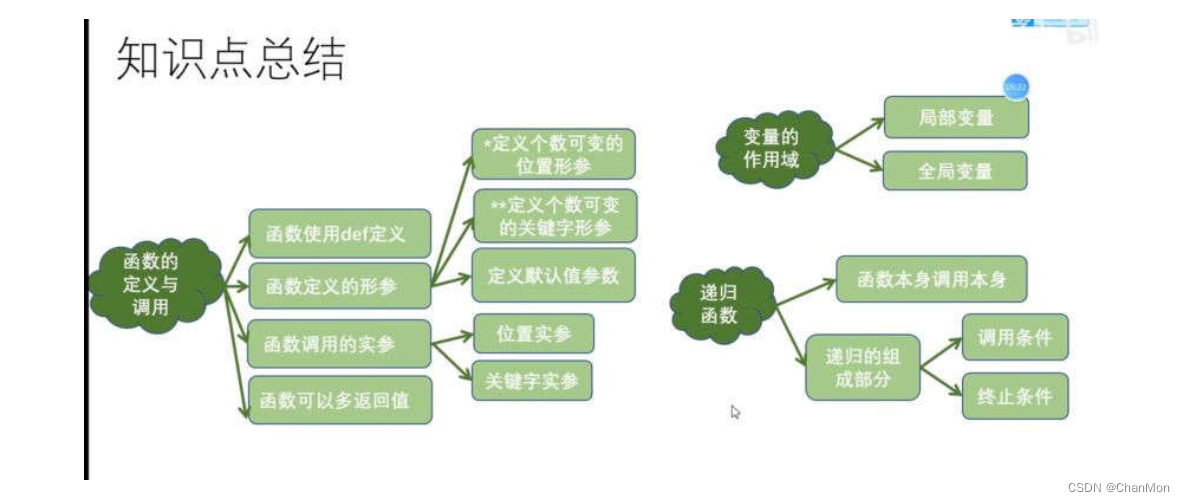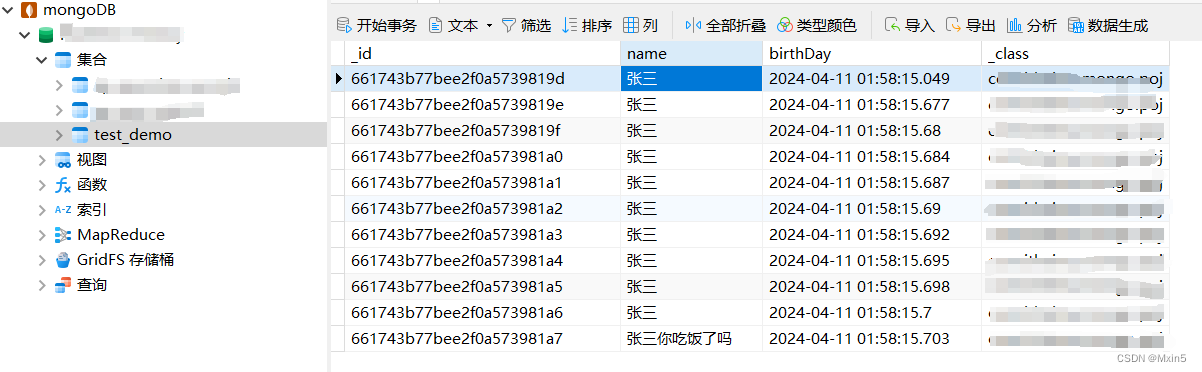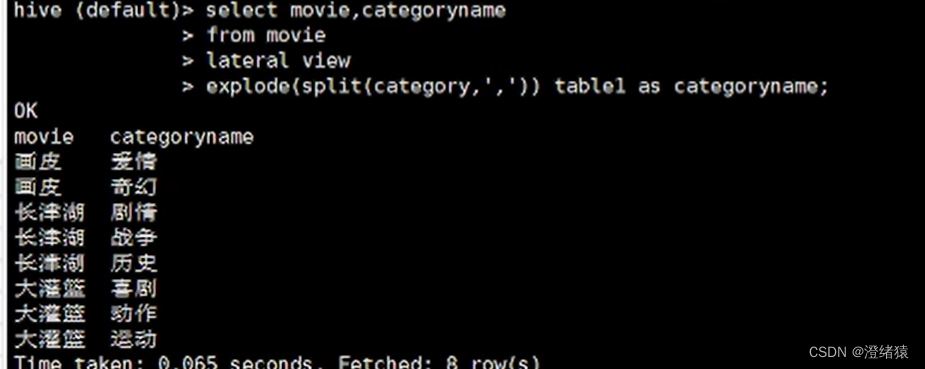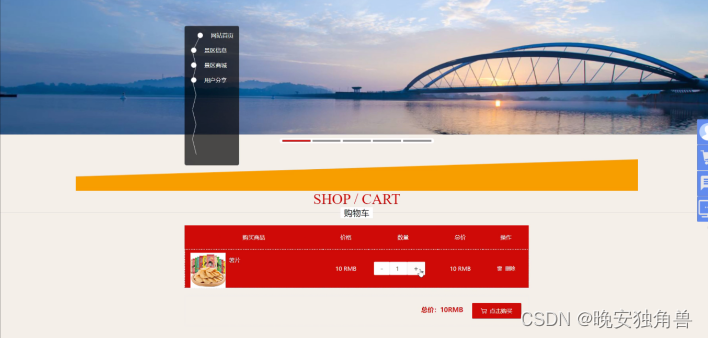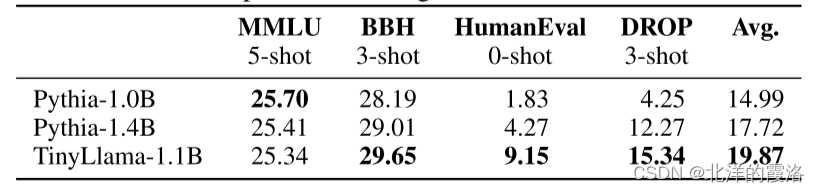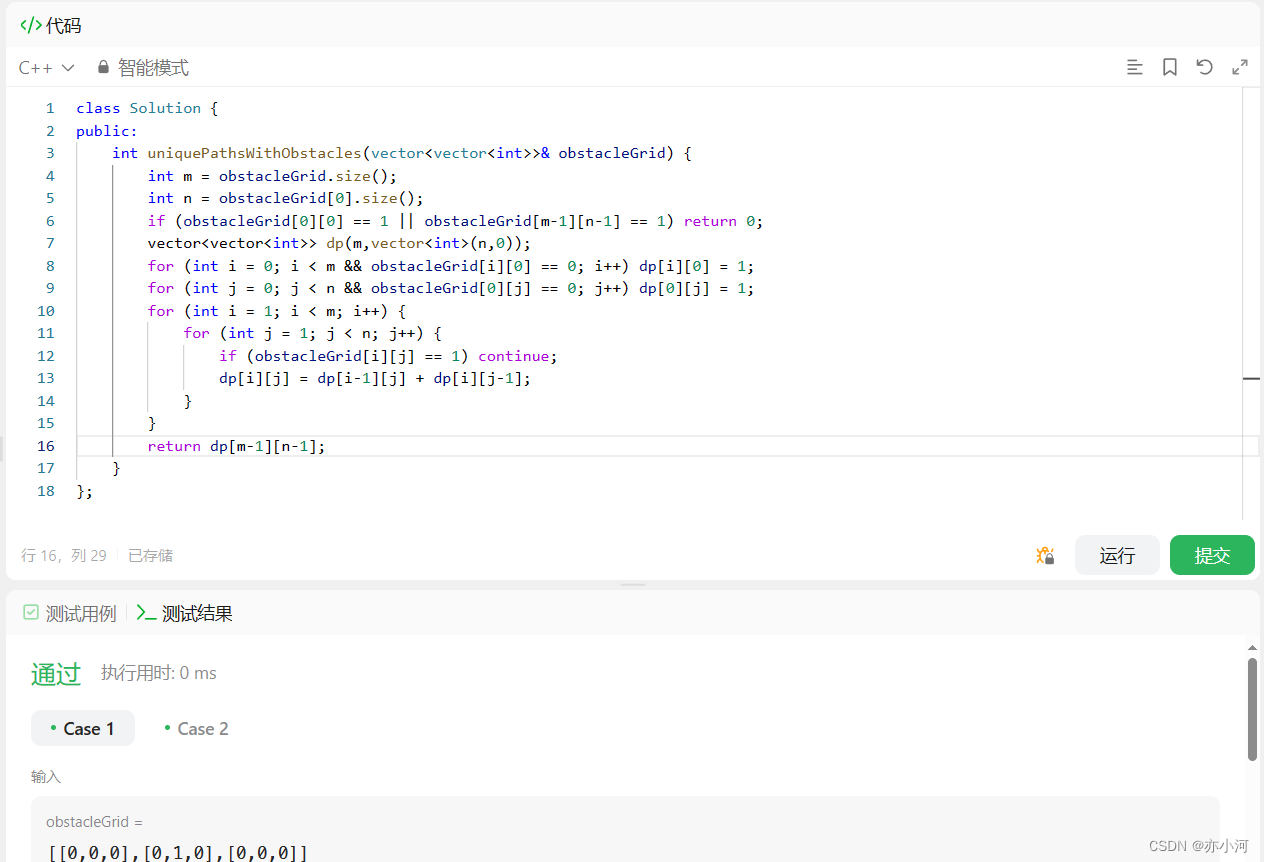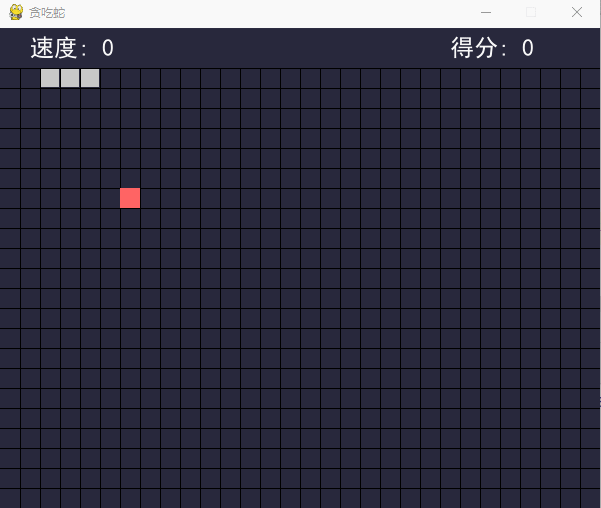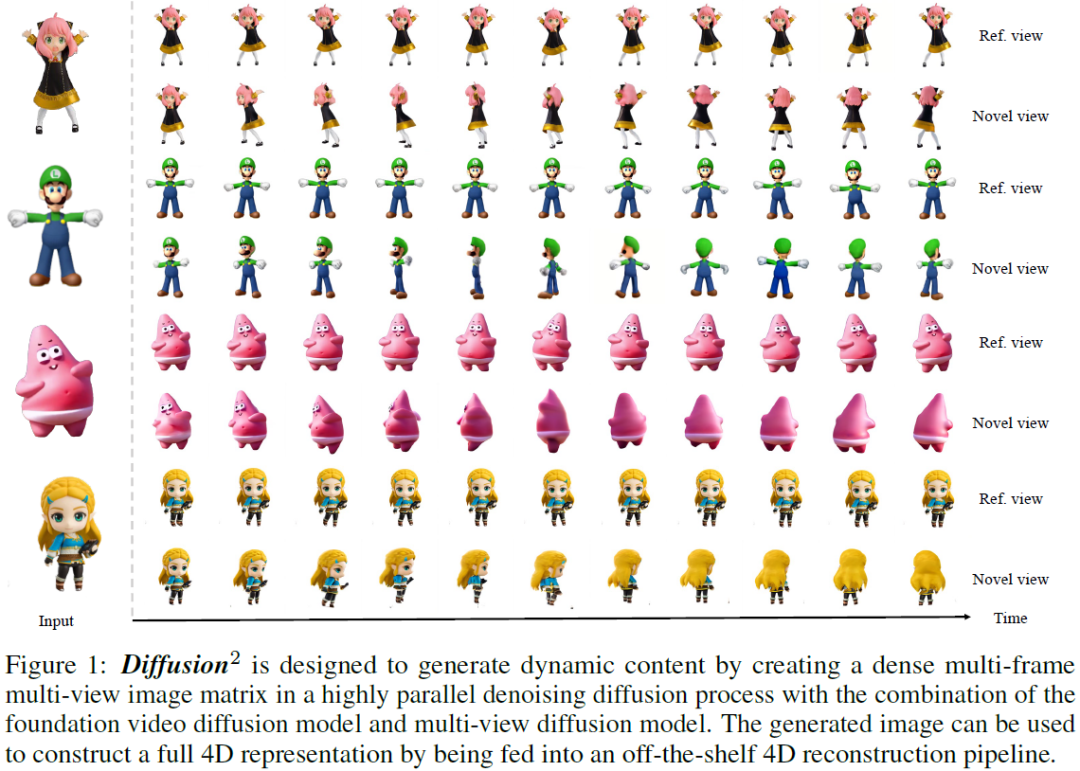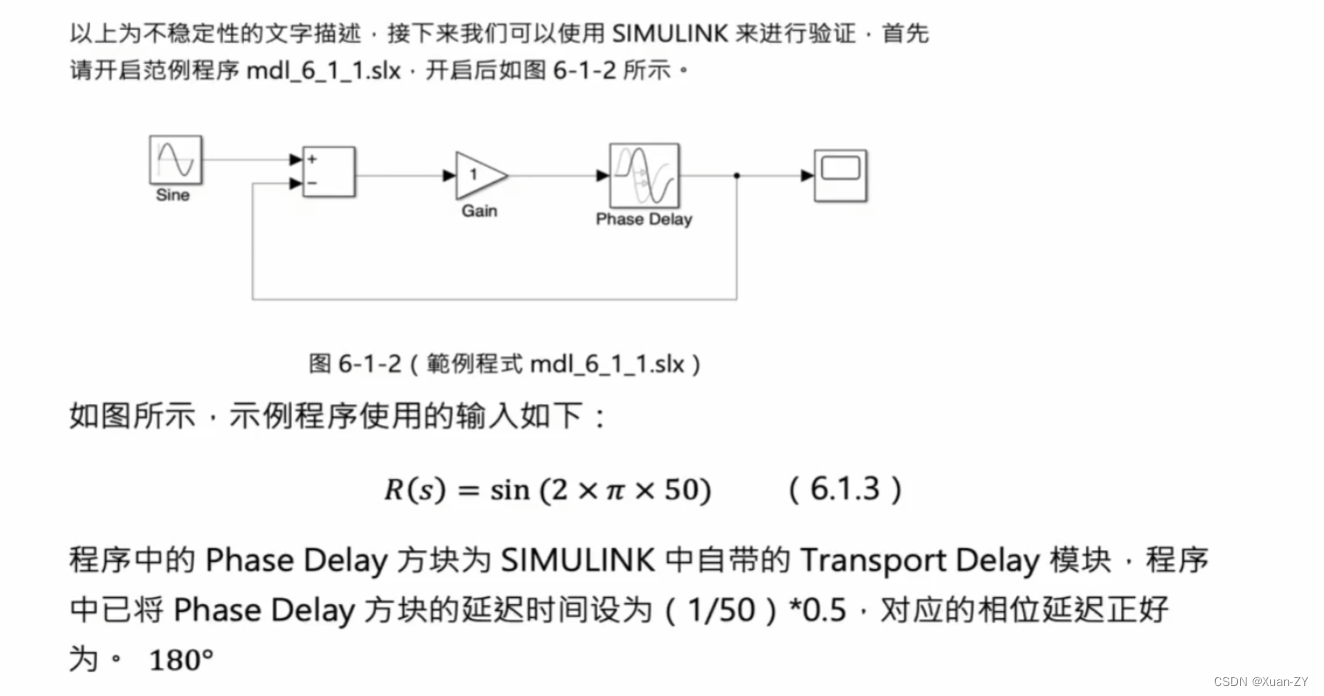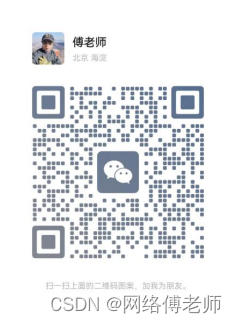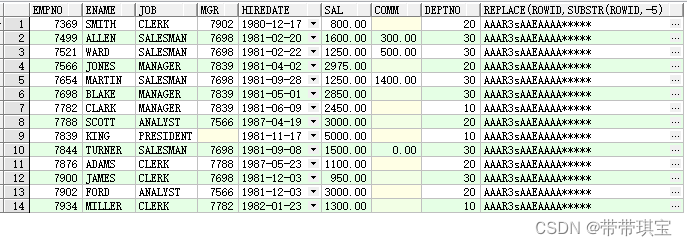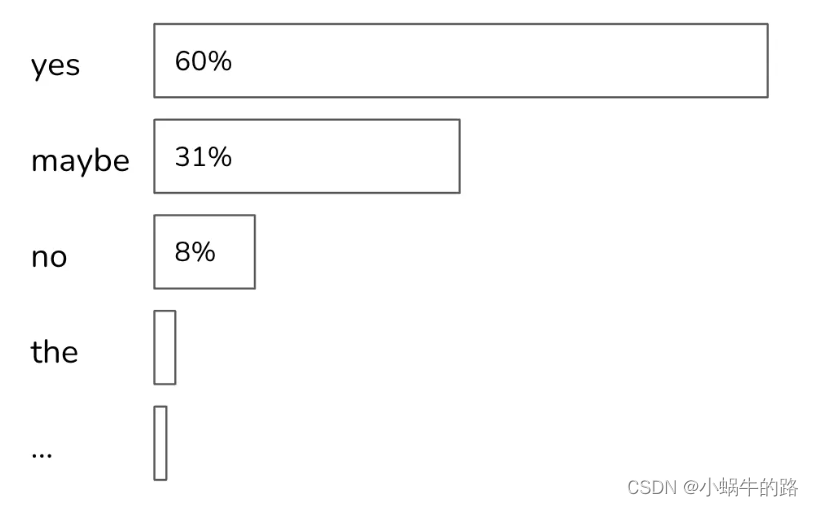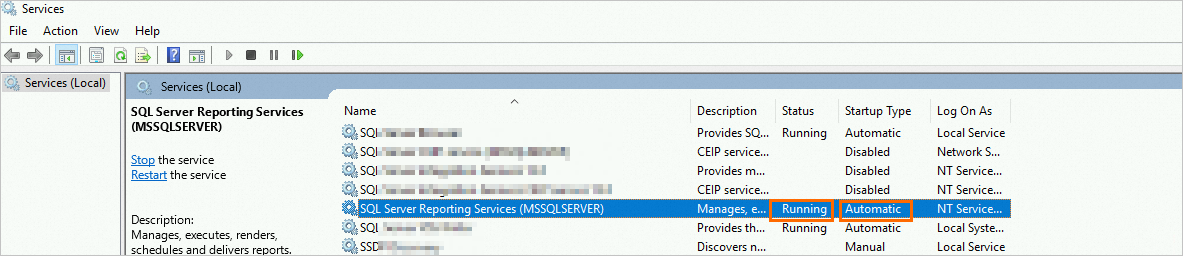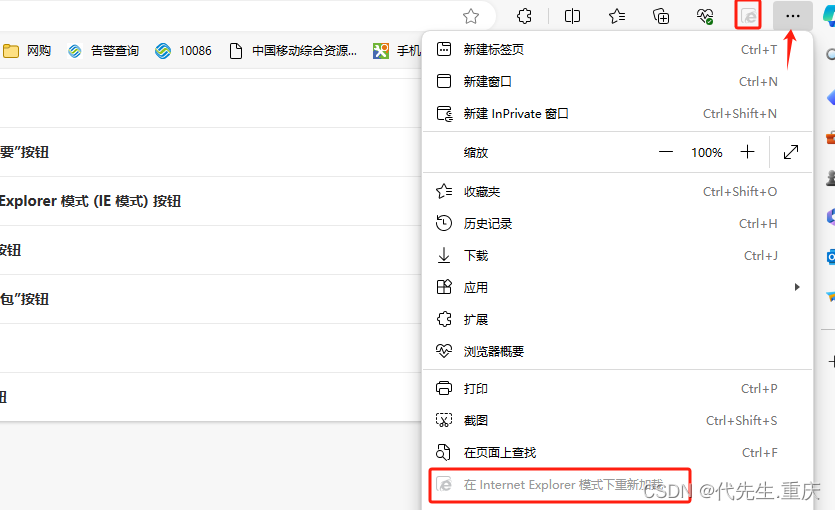目录
- 先上效果图
- 实现方法
- shape属性介绍
- 代码
- 结果
先上效果图
这是使用AndroidStudio绘制的带有渐变色的边框背景色
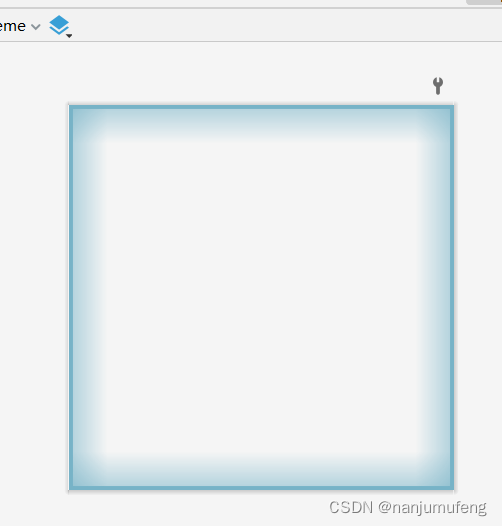
实现方法
项目中由于UI设计需求,需要给按钮、控件设置带有背景色效果的。以下是UI效果图。
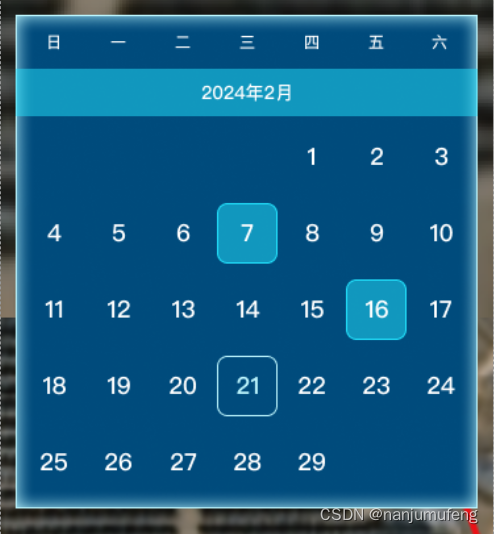
这里我们使用shape属性来绘制背景效果。
shape属性介绍
<?xml version="1.0" encoding="utf-8"?>
<shapexmlns:android="http://schemas.android.com/apk/res/android"android:shape=["rectangle" | "oval" | "line" | "ring"] > // 定义形状<corners //圆角属性android:radius="integer"android:topLeftRadius="integer"android:topRightRadius="integer"android:bottomLeftRadius="integer"android:bottomRightRadius="integer" /><gradient //渐变属性android:angle="integer"android:centerX="integer"android:centerY="integer"android:centerColor="integer"android:endColor="color"android:gradientRadius="integer"android:startColor="color"android:type=["linear" | "radial" | "sweep"]android:useLevel=["true" | "false"] /><padding //边距属性android:left="integer"android:top="integer"android:right="integer"android:bottom="integer" /><size //大小属性android:width="integer"android:height="integer" /><solid //填充属性android:color="color" /><stroke //描边属性android:width="integer"android:color="color"android:dashWidth="integer"android:dashGap="integer" />
</shape>
Shape可以定义控件的一些展示效果,例如圆角,渐变,填充,描边,大小,边距;shape子标签就可以实现这些效果,shape子标签有下面几个属性:
corners,
gradient,
padding,
size,
solid,
stroke:
corners(圆角)
代码
layer-list 是用来创建 图层列表的,通过它能创建出一些特殊的 drawable
<?xml version="1.0" encoding="utf-8"?>
<layer-list xmlns:android="http://schemas.android.com/apk/res/android"><!--顶部的渐变色--><itemandroid:gravity="top"><shapexmlns:android="http://schemas.android.com/apk/res/android"android:shape="rectangle"><gradientandroid:type="linear"android:angle="90"android:startColor="#0077b3c7"android:endColor="#9077b3c7"android:useLevel="false"/><sizeandroid:width="100dp"android:height="10dp" /></shape></item><!--左侧的渐变色--><itemandroid:gravity="left"><shapexmlns:android="http://schemas.android.com/apk/res/android"android:shape="rectangle"><gradientandroid:type="linear"android:angle="0"android:startColor="#9077b3c7"android:endColor="#0077b3c7"android:useLevel="false"/><sizeandroid:width="10dp"android:height="100dp" /></shape></item><!--右侧的渐变色--><itemandroid:gravity="right"><shapexmlns:android="http://schemas.android.com/apk/res/android"><gradientandroid:type="linear"android:angle="180"android:startColor="#9077b3c7"android:endColor="#0077b3c7"android:useLevel="false"/><sizeandroid:width="10dp"android:height="100dp"/></shape></item><!--底部的渐变色--><itemandroid:gravity="bottom"><shapexmlns:android="http://schemas.android.com/apk/res/android"><gradientandroid:type="linear"android:angle="90"android:centerX="0"android:centerY="0"android:startColor="#9077b3c7"android:endColor="#0077b3c7"android:useLevel="false"/><sizeandroid:width="100dp"android:height="10dp" /></shape></item><!--边框线--><item><shapexmlns:android="http://schemas.android.com/apk/res/android"android:shape="rectangle"><strokeandroid:width="1dp"android:color="@color/button_text_color"/></shape></item>
</layer-list>绘制完毕后,直接到代码中引用即可
结果